如何把mp4压缩而且很清晰?分享3种MP4视频压缩方法
发布时间:2025-06-20 15:49 星期五
如何把mp4压缩而且很清晰?如今MP4视频因其广泛的兼容性和良好的画质,成为我们日常生活中常用的视频格式之一。然而,高清甚至4K分辨率的MP4视频文件往往体积庞大,这给存储、传输和分享带来了不便。接下来本文将分享3个MP4视频压缩的方法,希望能够帮助到大家。
方法一:在线PDF
在线PDF(app.xunjiepdf.com)是一个受欢迎的在线视频压缩工具。它是一款在线的视频编辑和压缩平台,无需下载安装任何软件,通过浏览器即可完成视频的压缩,非常适合需要快速处理小文件或对软件安装有限制的用户。
1、优点
①纯在线操作,随时随地可用,不占用本地存储空间。
②界面友好,只需几步即可完成压缩。
③除了MP4,还支持MOV、AVI等多种视频格式。
2、操作步骤
①打开任意浏览器,输入网址,选择【文件处理】中的【视频压缩】功能;
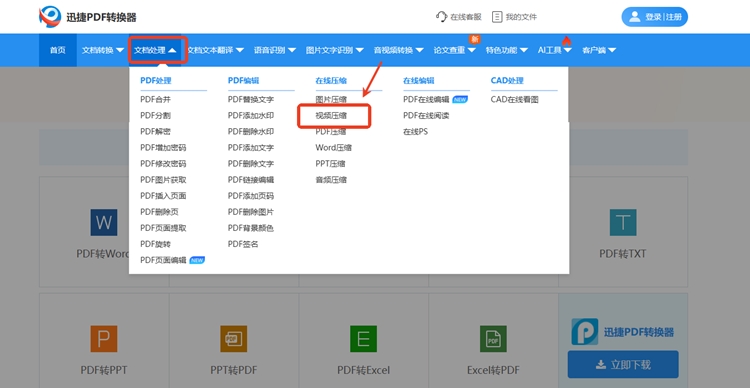
②批量导入视频后,选择【清晰优先】的压缩类型就可以在视频压缩的同时画质也很清晰了;
③最后点击【开始压缩】即可。
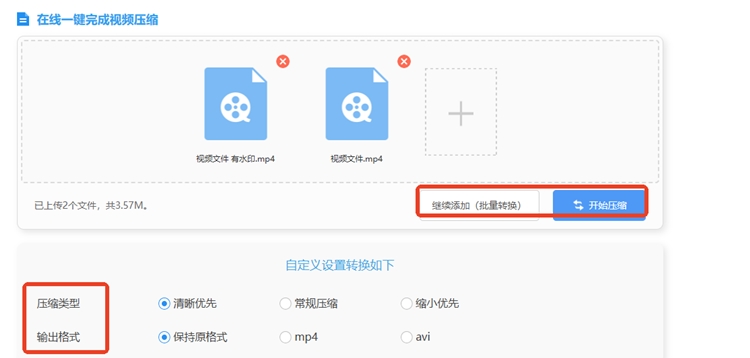
方法二:迅捷视频转换器
迅捷视频转换器是一款功能丰富的视频处理软件,它不仅支持各种视频格式的转换,还内置了视频压缩、编辑、合并等功能。其界面友好,操作简便,特别适合需要兼顾格式转换和视频压缩的用户。
1、优点
①集转换、压缩、编辑、屏幕录制等多种功能于一体。
②流程清晰,新手也能快速上手。
③不仅限于MP4,还支持AVI、MOV、MKV等多种视频格式的转换和压缩。
④提供多种压缩预设,也能自定义参数,兼顾画质和文件大小。
2、操作步骤
①打开迅捷视频转换器,在主界面左侧选择【视频压缩】功能。
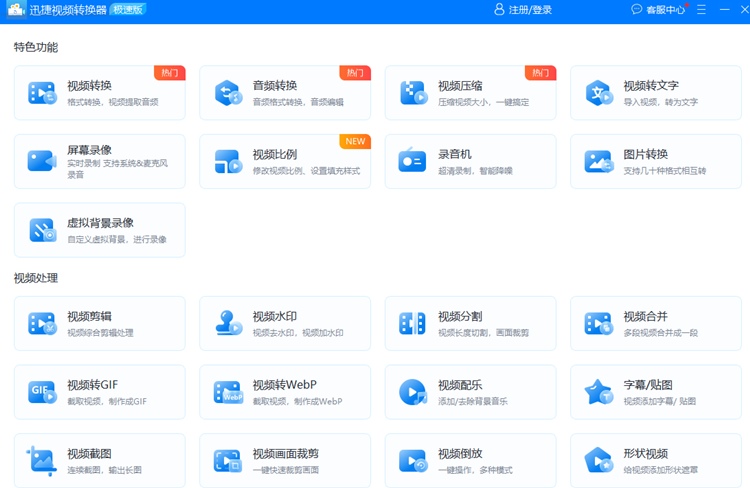
②点击【添加文件】或将要压缩的MP4视频文件拖拽到软件界面中。支持批量添加。
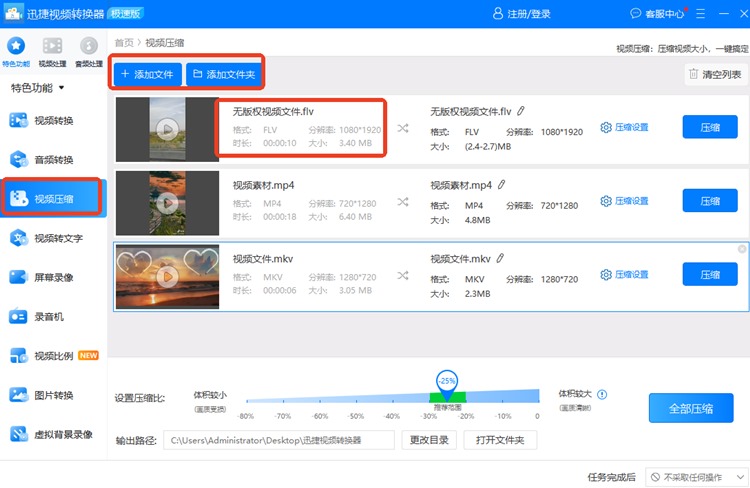
③想要在MP4视频压缩的同时,视频画质保持清晰,可以把视频的压缩率调整在系统给的【推荐范围】内即可;
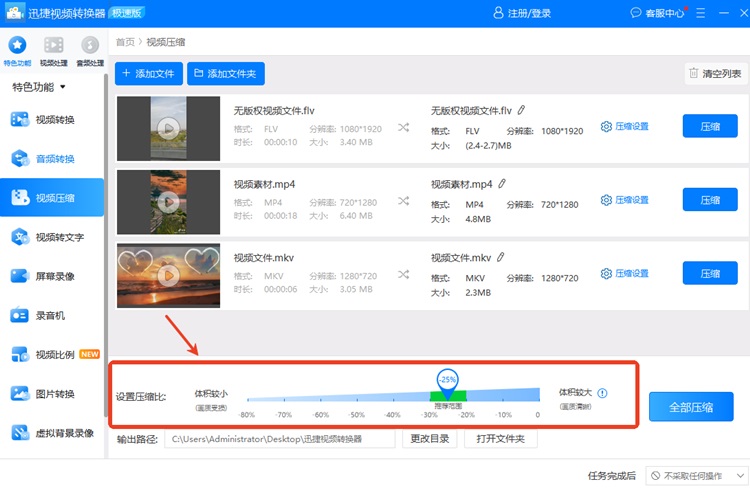
④点击右下角的【全部压缩】按钮,软件将开始处理视频。压缩完成后,可以在输出目录中找到压缩后的视频文件。

方法三:迅捷压缩
迅捷压缩是迅捷系列中专注于文件压缩的工具,它不仅支持视频压缩,还包括图片、文档等多种文件的压缩。它以其简洁的界面和高效的压缩能力受到用户青睐,特别适合那些只专注于视频文件大小优化,不涉及复杂转换或编辑需求的用户。
1、优点
①界面简洁,功能单一而强大,操作直观。
②在保证画质的前提下大幅减小文件。
③方便一次性处理多个视频文件。
④提供多种预设模式,方便不同需求的用户选择。
2、操作步骤示例
①打开迅捷压缩,在主界面选择【视频压缩】功能。
②点击【添加文件】按钮,或将MP4视频文件拖拽到软件界面中。
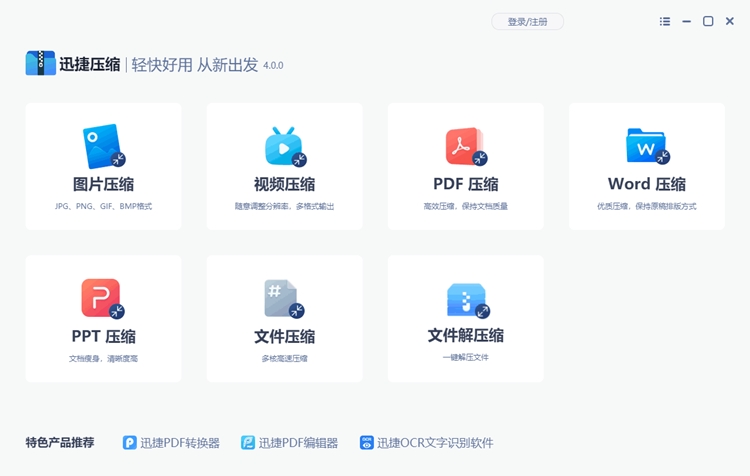
③在文件列表下方,您可以选择不同的压缩模式,如【缩小优先】、【清晰优先】等,或者自定义压缩比也可以;

④点击【开始压缩】按钮,等待压缩完成。
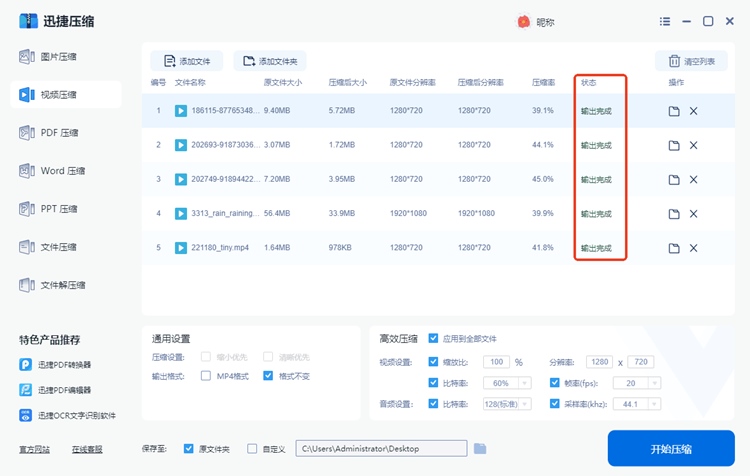
以上就是关于“如何把MP4压缩而且很清晰”的内容分享了。无论选择哪种工具,核心原则都是在【码率】、【分辨率】和【编码器】之间找到最佳平衡。希望本文能帮助大家在压缩MP4视频时,既能有效减小文件,又能保持令人满意的清晰度!


